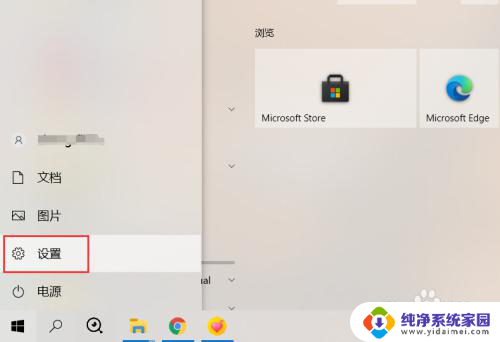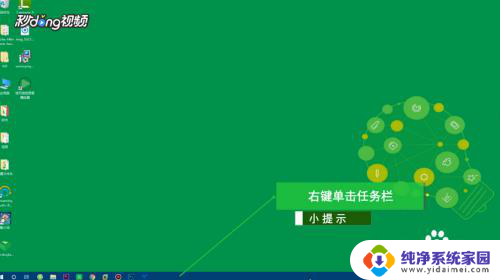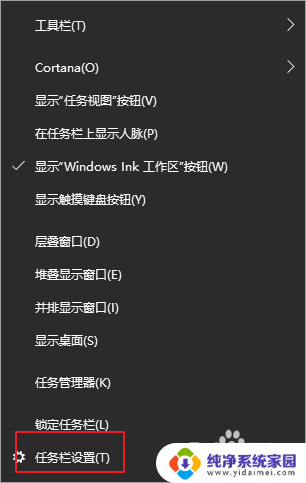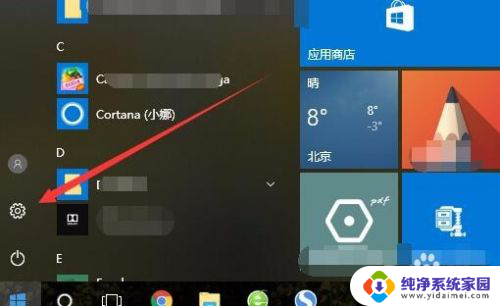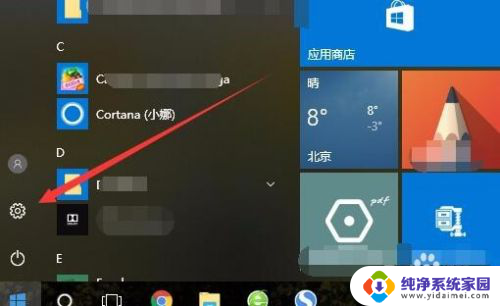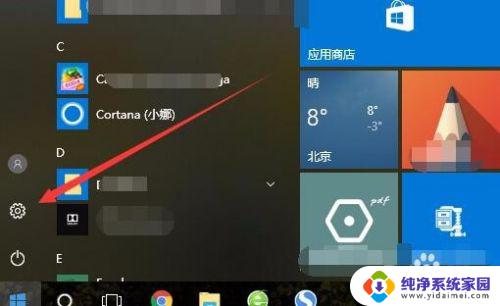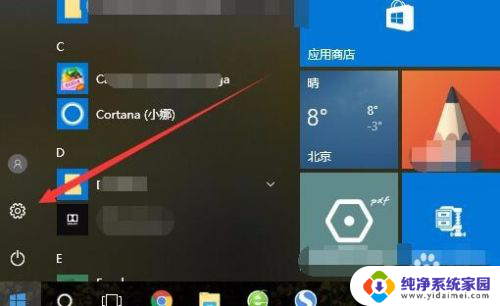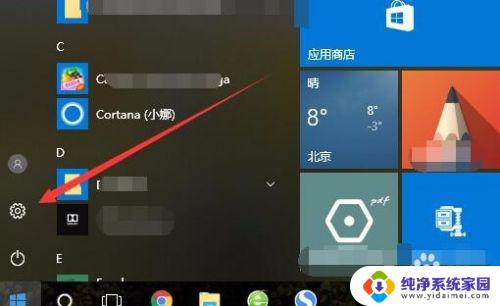win10任务栏小图标合并 win10工具栏小图标合并方法
更新时间:2023-10-20 13:53:04作者:jiang
如今随着科技的不断发展,计算机操作系统也在不断更新迭代,其中Windows 10(简称Win10)作为微软最新的操作系统版本备受关注,在Win10中,任务栏和工具栏是我们常用的功能区域,然而随着软件安装的增多,这两个区域往往会出现小图标的堆积,给我们的使用带来不便。为了更好地管理这些小图标,我们可以使用一些方法将它们合并起来,从而使界面更加整洁、便于操作。接下来我们将介绍一些Win10任务栏小图标合并和工具栏小图标合并的方法,帮助大家高效利用计算机资源。
操作方法:
1.右击下方的工具栏,点击进入任务栏设置。

2.点击进入【选择哪些图标显示在任务栏上】。
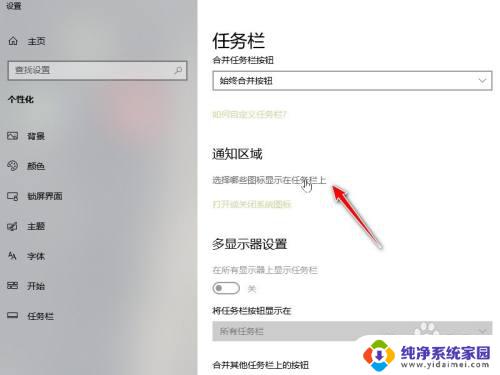
3.将显示所有图标的按钮关闭。
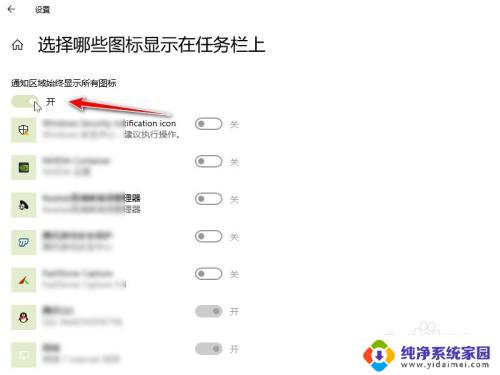
4.在将要合并的小图标后面的按钮打开。

5.返回工具栏后即可看到小图标合并在了向上的箭头中。
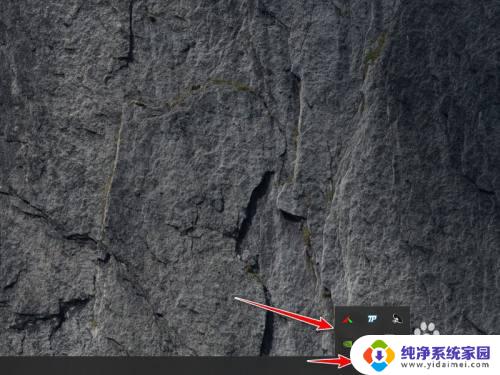
以上就是Win10任务栏小图标合并的方法,如果您遇到了这种情况,可以按照本文所述的方法解决,希望这篇文章能够对您有所帮助。